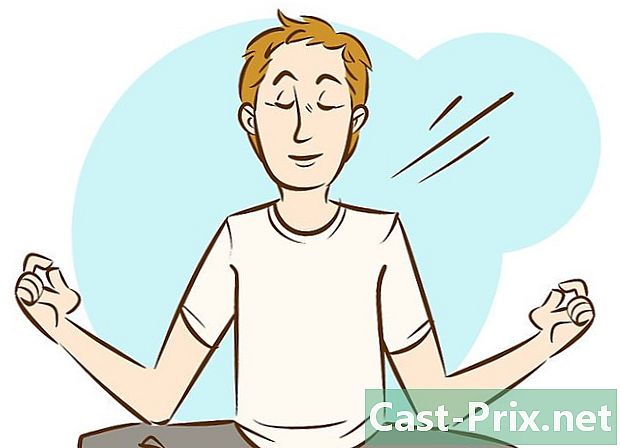So geben Sie eine Datei auf der ADrive-Website frei
Autor:
Robert Simon
Erstelldatum:
21 Juni 2021
Aktualisierungsdatum:
1 Juli 2024

Inhalt
- Stufen
- Teil 1 Mit ADrive verbinden
- Teil 2 Dateien teilen
- Teil 3 Eine E-Mail mit einem Freigabelink auf ADrive senden
- Teil 4 Stoppen Sie die Freigabe von Dateien
ADrive ist ein Cloud-basierter Dateiverwaltungs- und Speicherdienst, der auf mehreren Plattformen verfügbar ist. Es ermöglicht auch die Zusammenarbeit per Dateifreigabe. Das Teilen kann mit jedem Browser direkt von der Website aus erfolgen. Zunächst wird ein Freigabe-Link erstellt, den Sie verteilen können, und dann kann jeder, der Zugriff auf diesen Freigabe-Link hat, auf die Datei zugreifen.
Stufen
Teil 1 Mit ADrive verbinden
- Öffnen Sie einen Webbrowser. Starten Sie Ihren bevorzugten Webbrowser, indem Sie auf dessen Symbol auf Ihrem Desktop doppelklicken.
-

Fahren Sie mit ADrive fort. Geben Sie in die Adressleiste oben im Browser http://www.adrive.com ein und drücken Sie die Eingabetaste. -

Melde Dich an. Klicken Sie oben rechts auf der Seite auf die Schaltfläche "Anmelden". Geben Sie Ihre E-Mail-Adresse und Ihr Passwort in die entsprechenden Felder ein und klicken Sie auf "Anmelden", um fortzufahren. -

Gehen Sie zu "Meine Dateien". Die Homepage von ADrive ist etwas verwirrend. Sie sollten direkt zu Ihrem Hauptdateiverzeichnis wechseln, indem Sie auf die Schaltfläche "Eigene Dateien" links auf der Seite klicken.
Teil 2 Dateien teilen
-

Wählen Sie Dateien zum Teilen aus. Durchsuchen Sie ADrive-Ordner, indem Sie darauf klicken, bis Sie sich in dem Ordner befinden, in dem sich die Dateien befinden, die Sie freigeben möchten. Aktivieren Sie die Kontrollkästchen neben den Dateien zur Auswahl.- Sie können so viele Dateien prüfen, wie Sie möchten.
-

Generieren Sie die Freigabelinks. Auf der rechten Seite befindet sich der Abschnitt "Aktionen". Dieser Abschnitt wird nur angezeigt, wenn Sie eine Datei überprüfen. Klicken Sie in diesem Abschnitt auf "Link freigeben". Die Dateien können nun freigegeben werden, indem Sie einen eigenen Link für die Freigabe erstellen. -

Zeigen Sie den "Public Link" an. Auch wenn Sie mehrere Dateien gemeinsam nutzen, verfügt jede über einen eigenen Freigabelink. Sammle sie eins nach dem anderen.- Aktivieren Sie das Kontrollkästchen für die erste Datei, die Sie freigeben möchten. Klicken Sie im Bereich "Aktionen" auf "Öffentlichen Link anzeigen". Der Link zum Freigeben wird angezeigt. Kopieren Sie es.
- Wiederholen Sie diesen Vorgang so oft Sie möchten für alle freigegebenen Dateien.
-

Teile die Links. Fügen Sie die Links in Ihre E-Mail, IM, Facebook usw. ein. Senden, teilen oder veröffentlichen Sie sie nach Ihren Wünschen.- Jeder, der Zugriff auf diese Freigabelinks hat, kann jetzt auf die Dateien zugreifen, die Sie gerade freigegeben haben.
Teil 3 Eine E-Mail mit einem Freigabelink auf ADrive senden
-

Wählen Sie die Datei aus, die Sie freigeben möchten. Durchsuchen Sie Ihre ADrive-Ordner, indem Sie darauf klicken, bis Sie sich in dem Ordner befinden, der die freizugebende Datei enthält. Aktivieren Sie das Kontrollkästchen neben dieser Datei, um sie auszuwählen. -

Erstellen Sie einen Freigabelink. Auf der rechten Seite befindet sich der Abschnitt "Aktionen". Dieser Abschnitt wird nur angezeigt, wenn Sie eine Datei überprüfen. Klicken Sie in diesem Bereich auf "Link teilen". Dank der Erstellung eines eigenen Freigabelinks kann die Datei nun freigegeben werden. -

Senden Sie eine E-Mail. ADrive ist mit einem Client oder einer Funktion ausgestattet. Sie müssen die Website nicht verlassen, um den Freigabelink per E-Mail zu senden. Aktivieren Sie das Kontrollkästchen der Datei, die Sie freigeben, und klicken Sie dann im Abschnitt "Aktionen" auf den Link "An einen Freund senden".- Sie werden mit einem entsprechenden Formular auf eine andere Seite weitergeleitet. Geben Sie die E-Mail-Adresse des Empfängers, eine (optional) und die Authentifizierungsnummern in die entsprechenden Felder ein.
- Klicken Sie auf die Schaltfläche "Senden", wenn Sie fertig sind.
-

Wenden Sie sich an den Empfänger. Fragen Sie den Empfänger, ob er Ihre E-Mail in seinem Posteingang sehen kann. Wenn dies nicht der Fall ist, bitten Sie ihn, seine Junk-Mails zu überprüfen. Es sollte von [email protected] kommen.- Der enthält den Dateinamen zusammen mit dem Freigabe-Link. Ihr Empfänger kann über diesen Link auf die Datei zugreifen und diese herunterladen.
Teil 4 Stoppen Sie die Freigabe von Dateien
-

Wählen Sie die Dateien aus, die nicht mehr freigegeben werden sollen. Durchsuchen Sie Ihre ADrive-Ordner, indem Sie darauf klicken, bis Sie sich in dem Ordner befinden, der die von Ihnen freigegebenen Dateien enthält. Aktivieren Sie die Kontrollkästchen neben den Dateien, um sie auszuwählen.- Sie können so viele Kästchen ankreuzen, wie Sie möchten.
-

Beachten Sie die Dateiauswahl. Der Link "Nicht freigeben" im Abschnitt "Aktionen" wird nur angezeigt, wenn die von Ihnen ausgewählten Dateien über einen Link zum Freigeben verfügen. Wenn einer von ihnen es nicht hat, wird der Link nicht angezeigt. Wählen Sie daher nur Dateien mit freigegebenen Links aus. -

Löschen Sie die Freigabelinks. Klicken Sie im Abschnitt "Aktionen" auf "Freigabe des Links beenden". Der generierte öffentliche Link wird gelöscht und die Dateien werden nicht mehr freigegeben.

- Spam nicht deine Verbindungen, Leute konnten geärgert werden.